Jika Anda mencoba menyiapkan komputer, Anda mungkin memperhatikan bahwa tidak ada opsi alternatif untuk masuk dengan akun Windows. Ini terutama terjadi bagi pengguna yang beralih ke Windows 10 dari Windows 7, di mana Anda dapat dengan mudah mengatur dan masuk secara normal tanpa akun Microsoft.
Di Windows 10, opsi untuk masuk dengan akun Windows lokal klasik, yang disembunyikan di belakang opsi "Akun Offline", sudah tidak ada lagi. Anda tidak dapat mengatur Windows 10 tanpa akun Microsoft. Sebagai gantinya, Anda terpaksa masuk dengan akun Microsoft selama proses pengaturan pertama kali - setelah menginstal atau saat menyiapkan komputer baru Anda dengan sistem operasi.
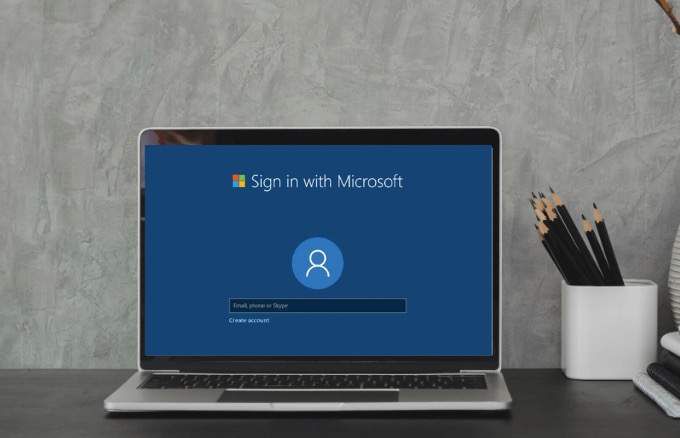
Microsoft ingin membuat pengalaman yang mulus sehingga Anda memiliki beberapa fitur yang sama di perangkat Anda. Selain itu, ini menyinkronkan pengaturan Anda dengan akun Microsoft Anda, seperti tema PC Anda dan kata sandi yang disimpan.
Tetap saja, Anda terikat dengan akun Windows apakah Anda suka atau tidak. Anda harus masuk dengan akun Windows sebelum membuat akun lokal. Untungnya, ada beberapa cara Anda dapat mengatur Windows 10 tanpa akun Microsoft, yang kami bagikan dalam panduan ini.
Akun Lokal Vs Akun Microsoft: Mana Yang Lebih Baik?
Akun lokal adalah cara klasik yang kebanyakan orang masuk ke komputer mereka. Di sinilah Anda mengklik akun pengguna Anda, memasukkan kata sandi, dan mulai menggunakan komputer. Anda masih dapat masuk menggunakan akun lokal di Windows 10, tetapi Anda memerlukan akun Microsoft terlebih dahulu untuk membuat akun lokal dengan masuk ke Pengaturan>Akun>Info Anda>Masuk dengan akun lokal.
Hal terbaik tentang menggunakan akun lokal adalah Anda dapat menggunakannya untuk unduh dan pasang game gratis dan aplikasi dari Windows Store tanpa menggunakan akun Microsoft, dan menggunakan aplikasi sistem seperti Mail dan Kalender .
In_content_1 all: [300x250] / dfp: [640x360]->Di sisi lain, akun Microsoft adalah akun tunggal yang bebas digunakan untuk masuk ke beberapa produk cloud Microsoft seperti Outlook.com, OneDrive, dan Skype, atau perangkat seperti ponsel cerdas Windows dan Xbox konsol game. Anda juga dapat mengunduh aplikasi berbayar dengan akun Microsoft dan mengakses semua Fitur Windows 10.

Gagasan di balik kebijakan akun lokal di Windows 10 adalah untuk menemukan keseimbangan antara Akun Microsoft dan harapan pengguna, sementara masih menawarkan sebanyak mungkin fitur kepada pengguna akun lokal. Anda masih dapat menggunakan akun lokal di komputer Windows 10 Anda, dan kemudian menggunakan akun Microsoft untuk mengunduh dan menginstal aplikasi dari Windows Store.
Keuntungan lain menggunakan akun Microsoft dengan Windows 10 termasuk penyimpanan cloud gratis melalui OneDrive, menyinkronkan pengaturan akun seperti profil jaringan, mengelola kata sandi dan pengaturan aplikasi Windows Store, dan pengalaman yang akrab di seluruh aplikasi dan perangkat .
Kelemahan utama dari akun Microsoft adalah dapat diretas, membutuhkan akses internet untuk menggunakan pengaturan terbaru yang disimpan, menawarkan lebih sedikit privasi, dan secara otomatis menyinkronkan pengaturan Anda di perangkat Anda. Jika Anda terkunci dari akun Anda, Anda juga tidak akan dapat mengakses perangkat lain yang Anda gunakan dengan akun itu.
Cara Mengatur Windows 10 Tanpa Akun Microsoft
Windows 10 mencoba memastikan Anda menggunakan akun Microsoft, tetapi Anda tetap dapat membuat akun lokal menggunakan langkah-langkah di bawah ini.
Catatan: Jika Anda menggunakan versi Beranda dan terhubung ke internet, Anda tidak akan dapat mengatur Windows 10 tanpa akun Microsoft, jadi langkah pertama adalah memutuskan koneksi dari internet.
Windows 10 Home
Atau, tekan tombol Mode pesawat pada laptop untuk memutuskan koneksi WiFi atau mencabut router selama satu menit, jika semuanya gagal. Ketika Anda melihat pesan kesalahan "Ada yang salah", klik Lewatiuntuk melewati langkah pembuatan akun.

Windows 10 Professional (Pro)
Jika Anda menggunakan Windows 10 Professional, Anda dapat membuat akun lokal dengan memilih Domain Bergabung opsi di sisi kiri bawah layar pengaturan.

Jika, karena suatu alasan, Anda tidak melihat opsi Domain Join, Anda masih dapat menggunakan trik yang sama seperti yang kami jelaskan di atas untuk Windows 10 Home, putuskan sambungan dari internet, dan buat akun lokal.
Membuat Akun Microsoft "Dummy"
Jika metode pertama tidak berhasil untuk Anda, masih mungkin untuk membuat akun lokal menggunakan langkah-langkah Microsoft merekomendasikan. Buat akun Microsoft selama proses pengaturan dan kemudian ubah ke akun pengguna lokal nanti.



Setelah memiliki akun lokal, Anda dapat menghapus akun Microsoft dummy dari sistem.
Gunakan Windows 10 Your Way
Meskipun kami tidak yakin langkah apa yang akan diambil Microsoft di masa depan selama proses pembuatan akun, kedua metode ini harus memungkinkan Anda untuk mengatur Windows 10 tanpa akun Microsoft untuk saat ini. Kami akan senang mendengar dari Anda apakah langkah-langkah ini bekerja untuk Anda atau tidak. Suarakan komentar di bawah.
